
安卓一键装xp系统教程,安卓手机轻松安装Windows XP系统教程详解
时间:2025-01-22 来源:网络 人气:
你有没有想过,在手机上也能玩XP系统呢?没错,就是那个曾经陪伴我们度过无数时光的Windows XP!今天,就让我来带你一起探索如何在安卓手机上一键安装XP系统,让你的手机瞬间穿越回那个经典的时代!
一、准备工作:装备齐全,万事俱备

在开始这场穿越之旅之前,我们需要准备以下“神器”:
1. 安卓平台虚拟机:这个虚拟机就像是手机上的电脑,可以让你的手机运行XP系统。你可以从百度网盘下载它:http://pan.baidu.com/s/1qWsWDyc。
2. XP系统镜像:这是XP系统的“灵魂”,也是我们穿越的“门票”。同样,你也可以在百度网盘找到它:http://pan.baidu.com/s/1jGzo4gm。
3. 内存卡:用来存放虚拟机和系统镜像文件,确保你的内存卡有足够的存储空间。
二、安装安卓平台虚拟机:搭建你的“时光机”
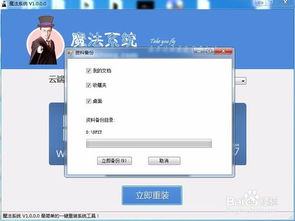
1. 首先,将下载的安卓平台虚拟机文件解压到电脑的文件夹中。
2. 解压后,你会看到两个文件:SDL和Bochs.apk。将它们复制到手机的内存卡中。
3. 在手机上打开文件管理器,找到APK文件,并安装SDL和Bochs.apk。
4. 安装完成后,手机桌面上会出现一个名为BOCHS的图标。别急着打开它,我们稍后再说。
三、准备XP系统镜像:寻找你的“穿越之门”

1. 将下载的XP系统镜像文件解压到电脑的文件夹中。
2. 解压后,你会看到一个名为andow.img的文件,这就是XP系统的镜像文件。
3. 将andow.img文件复制到手机内存卡的SDL文件夹中。
四、启动虚拟机:开启你的“时光之旅”
1. 打开手机上的BOCHS软件,此时可能会出现一些启动界面,不用理会。
2. 稍等片刻,虚拟机会自动启动,并加载XP系统镜像。
3. XP系统启动后,你就可以在手机上使用Windows XP了。
五、使用说明:穿越后的生活
1. 在手机中操作XP系统,可不像真正的电脑鼠标那样!通过上下左右滑动触屏可以控制鼠标移动;按音量上键单击鼠标,音量下键右击鼠标;手机菜单键相当于回车键,返回键Esc键(退出)。
2. 在手机内存卡根目录下创建一个名为HDD的文件夹,放入里面的文件会出现在手机XP系统里E盘。
3. 有童鞋可能会问,在手机XP里怎么实现双击操作呢?很简单啦,先移动鼠标到指定位置后按音量上键(单击),再按菜单键(回车)不就行喽?
4. 如何退出手机XP系统,这个更简单呢。按手机主页键,再重新打开BOCHS,点Yes后...你懂得。
六、注意事项:穿越路上的小贴士
1. 安装过程中,请确保手机内存卡有足够的存储空间。
2. 安装完成后,手机可能会出现卡顿现象,这是由于虚拟机占用资源较多所致。
3. 如果遇到无法启动或卡死的情况,请尝试重启虚拟机或重新安装系统。
4. 虽然手机上的XP系统可能无法完全替代电脑上的体验,但它绝对能给你带来一段美好的回忆。
现在,你准备好穿越回那个经典的时代了吗?快来试试吧,让你的安卓手机也来一场说走就走的“时光之旅”吧!
教程资讯
系统教程排行













